Instagramを「Web版でログイン」しようとして、アプリと比べてどのように違うのか、少し戸惑った経験はありませんか?この記事では、InstagramのWeb版を最大限に活用するための手順や便利な機能をわかりやすく解説します。
Web版の特徴やログインの仕方、アカウント作成方法まで、すべて網羅しています。また、Web版ならではのメリットやデメリット、使い勝手を具体的に紹介するので、これからInstagramをブラウザで利用したい方にぴったりです。
スマートフォンでもPCでも簡単に使えるWeb版Instagramは、データ通信量を抑えたい人や、ストレージを節約したい人にもおすすめです。特に、アプリをインストールすることなく、手軽にアクセスできる点が魅力です。
Instagramの利用環境や機能をしっかり理解して、日常の活用に役立てましょう!
 トークン
トークンInstagramはWeb版でもかなり便利ですよ!
Web版インスタグラムのログイン手順
ここでは、Web版Instagramへのログイン手順を詳しく説明します。個々の状況に応じて、ステップを踏むことで簡単にコンテンツにアクセスできるようになります。
Instagramアカウントをお持ちの方へ
まず、Instagramアカウントを持っている方のために、Web版へのログイン手順を説明します。
- Instagram公式サイトにアクセスしてください。
- ページ上にある「ログイン」ボタンをクリックします。
- ログイン画面が表示されたら、電話番号、ユーザーネーム、またはメールアドレスを入力します。
- パスワードを入力し、ログインボタンをクリックすると、アカウントにアクセスできます。
もしFacebookアカウントと連携している場合は、「Facebookでログイン」を選択すれば、簡単にログインできます。
Instagramアカウントをお持ちでない方へ
アカウントを持っていない場合は、新規登録が必要です。以下の手順に従い、アカウントを作成しましょう。
- Instagram公式サイトにアクセスし、「登録」ボタンをクリックします。
- 電話番号やメールアドレスを入力し、送られてきた認証コードを入力してください。
- 名前、パスワードを設定し、誕生日を入力します(ビジネスやペットのアカウントでも本人の誕生日が必要です)。
- ユーザーネームを選び、「次へ」をクリックすると、アカウントが作成され、自動的にログインできます。
アプリ版が自動的に開かれる場合
ブラウザでInstagramのWeb版にアクセスしようとしても、時々アプリ版が自動で開かれることがあります。この場合、検索結果のURLを長押しして「開く」または「新規タブで開く」を選択すると、ブラウザでInstagramを開くことができます。これで、アプリをインストールせずにInstagramを利用できます。
Web版Instagramの利用環境とメリット
Instagramは、スマートフォンのアプリ版、ウェブ版、PCブラウザ版の3つの利用環境がありますが、それぞれ異なるメリットとデメリットがあります。
Web版のメリット
- アプリをダウンロードせずに、ブラウザから直接アクセスできる。
- データ通信量がアプリ版より少ない場合がある。
- PCで作業しながらInstagramを確認できる。
Web版のデメリット
- アプリ版に比べて、機能が制限されている(リールやストーリーズの作成など)。
- 操作性が異なるため、慣れるまで時間がかかることがある。
利用環境の比較
Web版とアプリ版の利用環境の違いを比較してみましょう。
| 機能 | Web版 | アプリ版 |
|---|---|---|
| リール・ストーリーズ作成 | 制限あり | フル機能対応 |
| データ通信量 | 少ない場合がある | 多くなる可能性がある |
| アクセス方法 | ブラウザから直接アクセス | アプリのインストールが必要 |
| 容量の消費 | ほとんどなし | キャッシュにより数GB増加することも |
大画面での操作の利点
PCでのWeb版Instagram利用は、大画面での作業がしやすいという利点があります。写真やビデオの細部がはっきりと見え、マウスやキーボードでの操作も正確で高速です。また、端末のストレージ容量を使わないため、容量を節約できます。
Web版Instagramのストレージとキャッシュの違い
iOS版Instagramアプリのダウンロードには273.4MBの容量が必要ですが、使い続けるとキャッシュデータが増え、数GBに膨らむこともあります。一方で、Web版はほとんど容量を消費しないため、ストレージを圧迫しません。
Web版Instagramでの閲覧の利便性
Web版では、ログインせずに一部のコンテンツを閲覧できます。例えば、特定のアカウントのプロフィールや投稿ページ、ハッシュタグページなどはユーザー認証なしで見ることが可能です。
閲覧可能なページ一覧:
- プロフィールページ
- 投稿ページ
- 発見タブページ
- ハッシュタグページ
Web版Instagramの特別機能
Web版には、投稿をブログなどに埋め込むための「埋め込みコード」が簡単に取得できる機能があります。投稿ページで右上の3点マークをタップし、「埋込」を選択して表示されるコードをコピーして、ブログのHTMLに貼り付けるだけです。
また、Web版ではハッシュタグのURLを簡単に共有できるため、他の人と情報をシェアしたり議論したりする際に便利です。アプリ版ではこの機能がないため、特定のタグやコンテンツを共有する際はWeb版を使うとスムーズです。
Instagramアカウントの削除手順
最後に、アカウントを完全に削除したい場合の手順について説明します。アプリからは削除できないため、Web版を使用する必要があります。デバイスのブラウザを利用してWeb版Instagramにアクセスしてください。
アカウント削除の具体的な手順
- Web版にアクセスし、画面右下のプロフィールアイコンをクリックして、プロフィールページに移動します。
- 右上の歯車マーク(設定アイコン)をクリックし、表示されるメニューから「ヘルプ」を選択します。
- ヘルプセンター内で「アカウントの管理」セクションを探し、「アカウントの削除」オプションをクリックします。
- 指示に従って手続きを進めると、アカウント削除が完了します。
Web版Instagramの機能と制限
Web版Instagramには、いくつかの制限があります。以下に、特に重要な点をまとめます。
Web版での投稿制限
Web版では、投稿方法が制限されています。たとえば、スマートフォンのブラウザを使用してWeb版にアクセスした場合、フィードやストーリーズへの画像投稿のみが可能です。動画のアップロードやライブ配信はできません。また、PCのWeb版でライブ配信を行う場合は、専用ソフトウェアを使用する必要があります。
Web版の下書き保存機能と編集制限
Web版では投稿の下書きを保存することができません。一度作成した投稿を一時保存して、後で編集することが難しいです。さらに、ストーリーズの編集機能も制限されており、写真を拡大したりフィルタをかけたりすることができないため、アプリ版よりも使い勝手が悪いと感じることがあるかもしれません。
使用できないスタンプ機能
Web版のストーリーズでは、使えるスタンプの種類が限られています。例えば、以下のスタンプはWeb版では利用できません。
| 使用可能なスタンプ | 使用不可なスタンプ |
|---|---|
| スタンプの一部 | 質問、お題に参加、アバター、アンケート、クイズ |
フィード投稿の制限
Web版Instagramでは、フィード投稿にも制限があります。例えば、以下の機能が使用できません。
| アプリ版で使用可能な機能 | Web版での使用可否 |
|---|---|
| 他ユーザーと一緒に投稿 | 使用不可 |
| Facebookへの同時投稿 | 使用不可 |
| 音楽の追加 | 使用不可 |
| 商品タグの追加 | 使用不可 |
| リマインダー設定 | 使用不可 |
| タイアップ投稿のラベル付け | 使用不可 |
| 特定の友人への投稿公開設定 | 使用不可 |
| 投稿の日時設定 | 使用不可 |
Web版のアーカイブ機能
Web版では、投稿を非公開にしてアーカイブすることができますが、使用できるのはストーリーズのみです。アプリ版では投稿やストーリーズのアーカイブが可能ですが、Web版では機能が限定されているため、注意が必要です。
Web版InstagramのDM機能の制限
Web版Instagramでは、ダイレクトメッセージ(DM)で音声通話やビデオ通話、ボイスメッセージの送信ができません。これらの機能はアプリ版でのみ利用可能です。そのため、通話やメッセージのやり取りには他の方法を検討する必要があります。
投稿インサイト機能の制限
Web版では、投稿のインサイト(パフォーマンスや視聴者データの分析)は確認できません。これらの詳細なデータが必要な場合は、アプリ版を利用する必要があります。
リポスト機能の制限
Web版では、他のユーザーの投稿を自分のストーリーズにリポストすることができません。アプリ版で利用可能なこの機能は、Web版では利用できないため、他の方法を考える必要があります。
Web版からの新規投稿手順
Web版から新しい投稿を行う場合の手順は以下の通りです。
フィード投稿手順
- ホーム画面右上の「+」ボタンをクリックします。
- 「投稿」を選択し、「写真ライブラリ」から写真を選びます。
- 編集してキャプションを入力したら、「シェア」をクリックして投稿します。
ストーリーズ投稿手順
- ホーム画面右上の「+」ボタンをクリックします。
- 「ストーリーズ」を選択し、写真を選びます。
- 編集して「ストーリーズに追加」をクリックすれば投稿完了です。
よくある質問(FAQ)
Web版での閲覧とログインの有無
ログインせずに閲覧できるページとして、以下のページがあります。
- プロフィールページ
- 投稿ページ
- 発見タブページ
- ハッシュタグページ
特定のアカウントのプロフィールページを見るには、ウェブブラウザで「https://www.instagram.com/ユーザーネーム」と入力してアクセスします。ただし、個別の投稿を閲覧しようとするとリダイレクトされることがあるため注意が必要です。
Web版の利用方法
検索エンジンで「Instagram」または「インスタグラム」と入力し、表示されるWeb版へのリンクをクリックしてさまざまなページを閲覧できます。一部機能の利用にはログインが必要です。
アプリが自動的に開かれる場合の対策
Web版を開こうとしても、スマートフォンでアプリ版が自動的に開かれることがあります。この場合、URLを長押しして「新規タブで開く」を選択すると、Web版を利用できます。
Web版での投稿インサイトの確認
Web版では、投稿インサイトの確認ができません。投稿のパフォーマンスや視聴者データを確認する場合は、アプリ版を使用してください。
Safariを使ったホーム画面への追加方法
iPhoneのSafariを使用してWeb版Instagramのアイコンをホーム画面に追加する手順は次の通りです。
- SafariでInstagram Web版にアクセスします。
- 画面下部のシェアボタンをタップし、「ホーム画面に追加」を選択します。
- 名前を入力し、「追加」をタップすれば完了です。
Web版Instagramの閲覧時の足跡について
Web版でストーリーズを閲覧する際はユーザー認証が必要で、閲覧履歴(足跡)が残ります。ただし、通常の投稿を閲覧する場合は、足跡が残らないためプライバシーが保護されやすくなっています。
まとめ:InstagramのWeb版の利用!メリットと機能制限を詳しく解説
- Web版Instagramのログイン手順を詳しく解説している
- Facebookアカウント連携で簡単にログインできる
- アカウント作成には電話番号かメールアドレスが必要
- スマホのブラウザでもWeb版Instagramが利用可能
- Web版ではストーリーズやリール作成が制限されている
- 投稿の下書き保存機能はWeb版には存在しない
- スタンプ機能は「質問」などがWeb版では使えない
- PC版ではライブ配信には専用ソフトが必要
- Web版はアプリ版よりデータ通信量が少ないことがある
- アカウント削除はWeb版からしか行えない
- 投稿インサイトはWeb版では確認できない
- 投稿のリポスト機能はWeb版には存在しない
- Web版では投稿をアーカイブできるが、利用は限定的
- 特定の投稿ページはログインなしでも閲覧可能